La mise à niveau du logiciel est une étape par laquelle que nous devons tous passer. C'est peut-être parce que la dernière mise à jour d'un programme vient d'être publiée ou que vos besoins ont dépassé votre ancien logiciel et que vous voulez un outil différent. Quelle que soit la raison, vous allez devoir désinstaller l'ancien programme pour faire place au nouveau.
Pour les utilisateurs de Mac qui aiment Photoshop, la suppression de ce produit Adobe populaire peut sembler très facile, mais ce n'est pas toujours le cas. Détruire simplement le programme peut causer des problèmes plus tard. C’est la raison pour laquelle nous allons parler de moyens que vous pouvez utiliser efficacement et en toute sécurité pour supprimer Adobe Photoshop de votre Mac sans les tracas habituels.
Les gens ont également lu:
Contenus : Problèmes courants liés à la désinstallation d'Adobe Photoshop Comment désinstaller Photoshop avec un nettoyeur d'applicationsComment désinstaller manuellement PhotoshopConclusion
Problèmes courants liés à la désinstallation d'Adobe Photoshop
Adobe Photoshop est un vaste programme qui s'intègre dans de nombreux dossiers et conteneurs d'applications. C'est probablement l'un des programmes les plus prolifiques de votre ordinateur Mac. Cela signifie également que la simple suppression de l'icône Photoshop ou son déplacement vers la corbeille ne fera pas le travail. Voici les problèmes courants rencontrés par les utilisateurs Mac lors de la désinstallation de Photoshop:
- Ils ne savent pas comment supprimer Photoshop.
- Ils ne peuvent pas supprimer l'application, car elle est «utilisée».
- Ils ne peuvent pas supprimer complètement l'application de l'ordinateur.
- Ils constatent que même si l'application a été supprimée, certains fichiers Photoshop sont restés sur le disque dur.
- Ou pire, la méthode de désinstallation, même s'ils le savent, ne semble pas fonctionner.
Si vous avez un problème similaire avec Adobe Photoshop, vous êtes au bon endroit. Nous allons explorer des méthodes manuelles et automatiques de désinstallation de Photoshop sur Mac.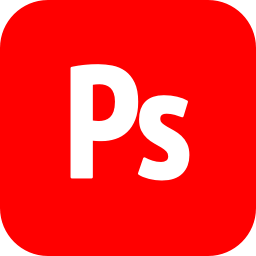
Comment désinstaller Photoshop avec un nettoyeur d'applications
Pourquoi supprimer un programme vous-même lorsque vous pouvez installer une application pour le faire pour vous? C'est exactement ce que PowerMyMac peut faire.
PowerMyMac iMyMac est le dernier nettoyeur d’applications qui gère les programmes sur Mac en quelques clics. Ce nettoyeur Mac unique en son genre ne supprime pas simplement les programmes; il remplit de nombreuses fonctions, telles que l'optimisation des performances de votre Mac. Il n'est pas nécessaire d'installer une application distincte pour effectuer l'optimisation à votre place.
Une chose que vous apprécierez dans le nettoyeur d’applications PowerMyMac est le Uninstaller. Cette fonction vous permettra de désinstaller complètement et en toute sécurité les applications indésirables sur Mac. Voici un guide étape par étape expliquant comment cela peut vous aider:
1. Lancez PowerMyMac sur Mac. Le tableau de bord de l'application affichera plusieurs options que vous pouvez utiliser. Cliquez sur le programme de désinstallation.
2 Sélectionner balayage. Une mise à jour de la barre de progression vous montrera la quantité de numérisation en cours. Les applications de votre Mac seront affichées après la numérisation. Si Photoshop n'apparaît pas dans la liste, analysez à nouveau les applications.

3. Cliquez sur Photoshop. Lorsque vous faites cela, une liste de fichiers et de dossiers liés à Photoshop sera projetée à droite de l'écran. Cela vous permet de sélectionner les fichiers que vous souhaitez supprimer.
4. Assurez-vous d'avoir tout Photoshop. Laisser certains éléments rester peut causer des problèmes pour un logiciel plus récent sur la route.
5. Appuyez sur le bouton Avis que vous trouverez dans la partie la plus basse de la page. Cela supprime tous les fichiers que vous avez sélectionnés pour la suppression. Attendez quelques secondes pour terminer le processus.

Comment désinstaller manuellement Photoshop
Vous pouvez également supprimer manuellement Photoshop de votre Mac. Suivez simplement les étapes ci-dessous:
1. Assurez-vous d'être connecté en tant qu'administrateur de votre Mac.
2. Trouvez le Applications dossier de votre Mac Quai.
3. Rechercher des utilitaires dans les applications
4. Double-cliquez sur Désinstaller Adobe Photoshop.
Adobe Photoshop devrait apparaître comme une icône. S'il n'est pas visible dans ce dossier, accédez au dossier suivant:
- / Bibliothèque / Application Support / Adobe / Uninstall /
Ignorer les autres fichiers et dossiers ici. Aller tout droit au rouge familier Adobe Photoshop icône.
5 Sélectionner Supprimer les préférences si vous voulez que l'application entière disparaisse de votre Mac.
6. Ensuite, appuyez sur Désinstaller.
7. Recherchez d'autres fichiers et dossiers liés à Adobe, tels que Adobe installateurs et Utilitaires Adobe.
Vous pouvez trouver ces dossiers supplémentaires ici:
- Macintosh HD / Applications / Utilitaires
Il est également préférable que vous mettiez vos autres produits Adobe au même endroit sur votre disque dur.
8. Choisir Fermer pour terminer le processus de désinstallation.
Les gens ont également lu:Un guide rapide sur la façon de désinstaller MacKeeperGuide de désinstallation efficace de Skype sur Mac
Conclusion
Comme vous pouvez le constater, vous avez la possibilité de supprimer Photoshop manuellement. Mais il est possible que certains fichiers associés ne soient pas détectés et que la mise à jour de votre logiciel échoue. Maintenant qu'il existe une application pour presque tout ce dont vous avez besoin, il n'est plus rentable de désinstaller des programmes par vous-même.
Avec l'aide de PowerMyMac nettoyeur d'applications, vous disposez désormais du moyen le plus simple et le plus complet de supprimer Adobe Photoshop de votre Mac. Vous pouvez tester le version d'essai gratuite sans aucune condition.



